Excel如何导入外部数据?
设·集合小编 发布时间:2023-03-03 12:55:35 1488次最后更新:2024-03-08 10:52:43
在您编辑Excel过程中,如果需要把其他文件里面的数据全文照搬到您的Excel文件中,您会怎么做呢?是一个数据项的粘帖呢,还是其他做法。下面小编就给您讲解一种导入外部数据的具体做法。
工具/软件
硬件型号:小新Air14
系统版本:Windows7
所需软件:Excel2013
方法/步骤
第1步
Excel可以导入很多种类的数据,最为常见的是Access数据,但今天小编给大家举例的是导入文档文件。我们先打开一个Excel文件的空白表格。如下图所示。

第2步
在菜单中,可以找到“数据”项,点击它我们就看到了关于“数据”的横向列表项。如下图所示。在下图中,我们就可以看到关于外部数据的选项了,Access类数据最常见,所以放在的首位。


第3步
因为小编需要导入的外部文件是个文本文件,所以选择“自文本”就可以。然后在对话框里找到文本文件具体位置。点击“导入”。按照小编提示的过程操作即可。

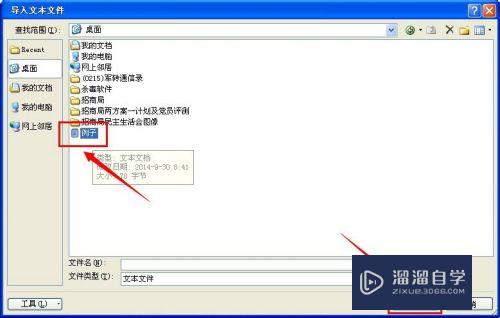
第4步
在导入步骤窗口中进行选项设置,如下图所示。其中最为关键的设置不多,我们要留意起始行设置、列宽度、最后点击完成,就完成了外部数据的导入。是不是很简单,但必须仔细操作。

第5步
下图,就是外部数据在文本文件中的截图,和文本中数据被导入Excel后的样子,大家比较一下吧。如上就是Excel的外部数据导入,其实很有用的。以前小编也写过关于Word文件中的数据移植到Excel中的文章,其实,那就是一个Excel外部数据导入的特例。希望能对您有所帮助。


注意/提示
好了,以上就是“Excel如何导入外部数据?”这篇文章全部内容了,小编已经全部分享给大家了,还不会的小伙伴们多看几次哦!最后,希望小编今天分享的文章能帮助到各位小伙伴,喜欢的朋友记得点赞或者转发哦!
- 上一篇:Excel怎么转为PDF?
- 下一篇:Excel表格中数字太长怎么输入呢?
相关文章
广告位


评论列表